MS Wordに記号を挿入することはほとんどありません便利。ワープロがどれほど複雑かを考えれば、それは予想されることです。持っていない機能を考えるのは難しいですが、すべてを1つのボタンで離すことはできません。数学記号を簡単に入力できるように、数学の自動修正を有効にする方法について投稿しました。著作権または商標記号など、頻繁に入力する必要がある他の記号については、キーボードショートカットを使用して挿入できます。一部のシンボルでは、キーボードショートカットが既に構成されている場合があります。キーボードショートカットで記号を挿入する方法は次のとおりです。
キーボードショートカットで記号を挿入
Microsoft Wordを開き、[挿入]タブに移動します。シンボルツール(オメガ記号が表示されているツール)をクリックして、シンボルドロワーを開きます。 [その他の記号]オプションをクリックします。

開いたウィンドウで、シンボルを選択します。 [現在のキー]セクションで、シンボルに既に設定されているキーボードショートカットが表示されます。すべてのシンボルにショートカットが構成されているわけではありません。とにかく、[新しいショートカットキーを押す]をクリックして、シンボルの挿入に使用するキーボードショートカットをタップすると、カスタムショートカットを設定できます。
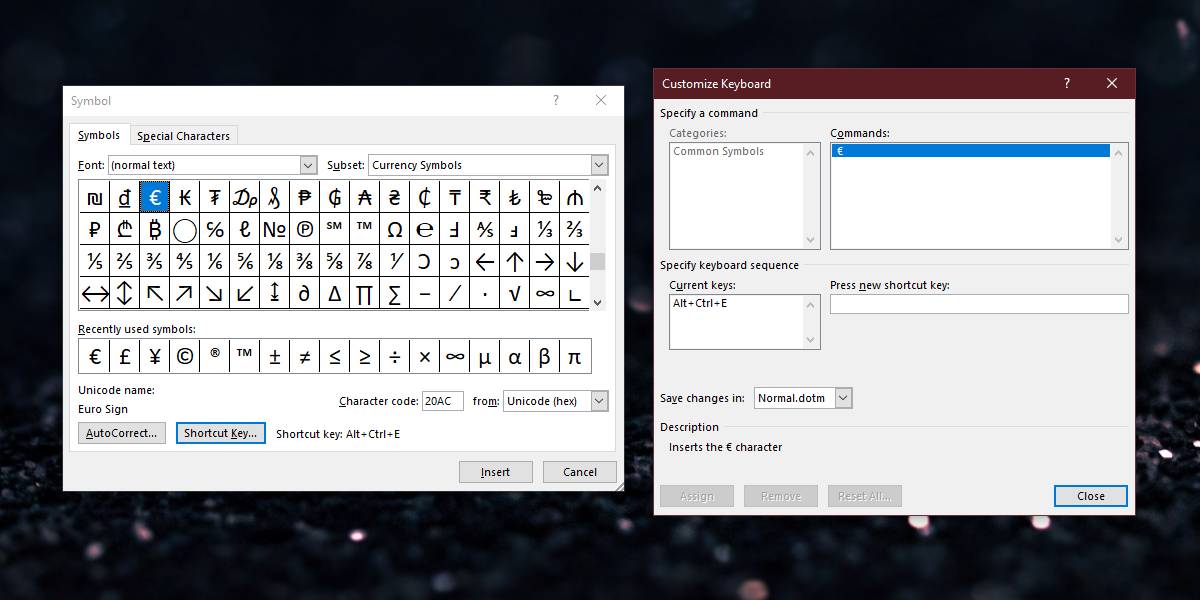
これの欠点は、もちろんあなたが持っていることです記号の入力に使用できる限られた数のキー。たくさん入力する必要がある場合は、シンボルの自動修正オプションを設定してみてください。入力した単語を自動フォーマットする方法については説明しました。これにより、ドキュメントの作成中または編集中にフォーマットを適用する時間を節約できます。この同じ機能を使用して、入力したい記号に語句を自動修正できます。
使用するフレーズには注意が必要です。頻繁に入力されるものであってはなりません。たとえば、多くの単語でよく使用されるため、「th」という文字は使用できません。
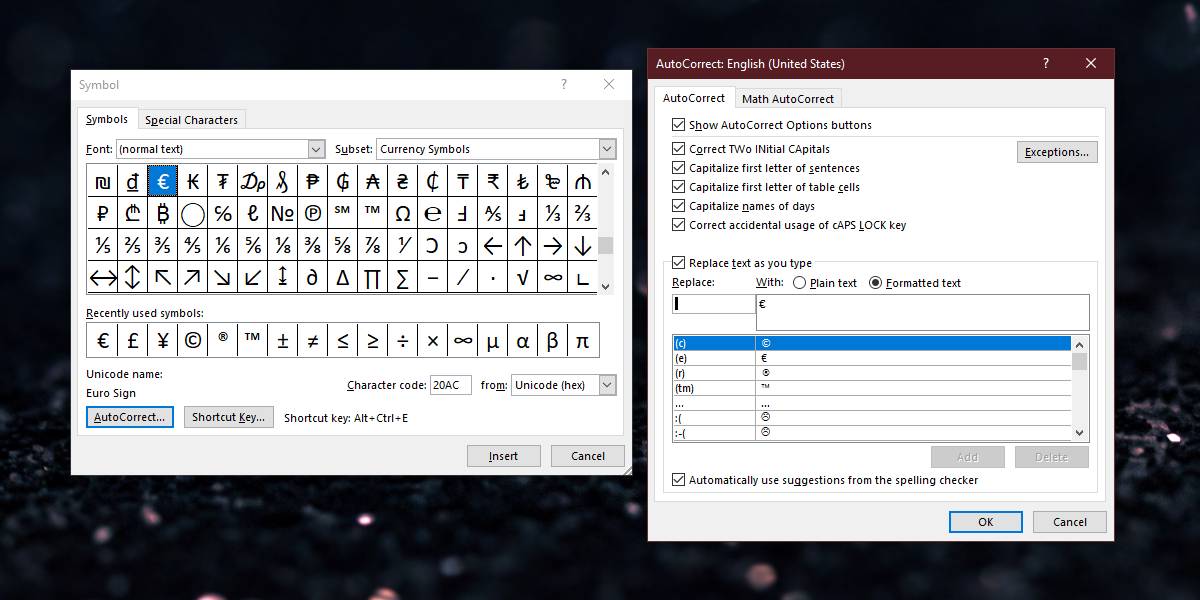
このフレーズを使用すると、文字だけに限定されません。数字や句読記号を使用することもできます。これらの組み合わせを使用すると、Wordが入力すべきでないシンボルを入力できなくなります。
また、シンボルを確認する必要があります既にオートコレクトに存在します。著作権記号などの一般的に使用されるものの多くには、すでに短いフレーズがあります。つまり、(c)が構成されています。単純な角かっこで囲まれた文字cを入力すると、Wordは自動的に著作権記号に置き換えます。













コメント